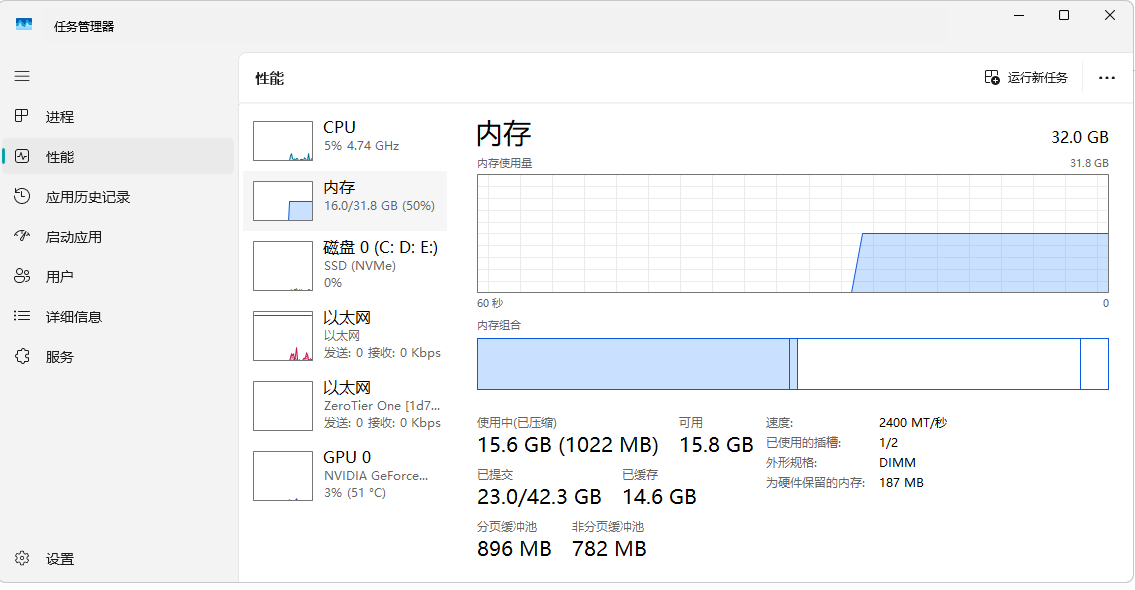
很多人遇到电脑变卡、风扇狂转、程序卡死时,第一反应就是打开“任务管理器”,
但一堆数字看下来,却根本不知道该看哪里、该怎么处理。
今天,我们就来详细讲解一下 Windows 任务管理器 的关键指标,教你如何通过它找到电脑卡顿的真正原因!
一、如何打开任务管理器
以下几种方式都可以快速打开:
-
快捷键:
Ctrl + Shift + Esc -
右键任务栏 → 任务管理器
-
按 Ctrl + Alt + Delete → 任务管理器
-
搜索框输入 “任务管理器” 并打开
二、任务管理器界面简介
打开后你会看到几个标签页,主要包括:
-
进程(Processes):显示当前运行的程序与后台进程
-
性能(Performance):查看CPU、内存、磁盘、网络的整体状态
-
启动(Startup):控制开机启动项
-
用户(Users):显示当前登录的用户与资源使用情况
-
详细信息(Details):显示进程的详细PID与优先级
-
服务(Services):管理系统服务状态
三、重点解读:CPU、内存、磁盘占用率
1. CPU 占用率
CPU 就是电脑的大脑,主要负责运算和指令处理。
-
正常范围:空闲时 2%~10%,运行程序时 30%~70%。
-
100% 占用 → 通常说明有进程占用过高。
-
查看方法:
在“进程”中点击“CPU”列头,可以按占用率排序,找出哪个程序吃掉了CPU。
解决方案:
-
若是浏览器、杀毒软件、系统更新等正常进程占用高 → 等待几分钟可能会恢复正常;
-
若发现陌生或异常程序长期占用 → 右键结束任务,或查毒。
2. 内存占用率
内存决定了电脑能同时运行多少程序。
-
正常范围:空闲时 30%~50%,超过 80% 可能会卡顿。
-
查看方法:
点击“内存”列头排序,看看哪些程序吃内存最多。
解决方案:
-
不用的网页、软件及时关闭;
-
关闭自启程序;
-
如果8GB或以下,建议升级内存条。
3. 磁盘占用率
磁盘是数据读写的地方,系统卡顿、响应慢,很多时候是磁盘在“忙碌”。
-
正常范围:空闲时 0~10%,系统更新或打开程序时可短时100%。
-
若长时间 100% 占用 → 系统或硬盘可能有问题。
常见原因:
-
Windows Defender 正在扫描
-
系统更新(Windows Update)
-
虚拟内存配置问题
-
磁盘碎片过多
-
老旧机械硬盘性能不足
解决方案:
-
等待系统更新完成;
-
禁用自动启动的应用;
-
SSD用户可关闭碎片整理计划任务;
-
使用 CrystalDiskInfo 检查硬盘健康。
四、性能监视图:一眼看懂电脑状态
在“性能”选项卡中,
你可以看到图形化的系统状态监控:
| 监控项 | 含义 | 提示 |
|---|---|---|
| CPU | 当前处理器使用率、核心线程数 | 长期100%可能程序异常 |
| 内存 | 已用与可用内存 | 经常满说明需加内存 |
| 磁盘 | 读写速率、占用情况 | 长期满说明I/O瓶颈 |
| 网络 | 上传下载速率 | 可检测是否有后台偷跑流量 |
五、开机慢?看看“启动”选项
-
打开“任务管理器” → 切换到 启动 标签
-
关闭不必要的自启程序(如QQ音乐、Steam、更新助手等)
-
保留系统核心项(如安全中心、显卡驱动)
这样能显著提升开机速度。
六、任务管理器实用技巧
-
右键程序 → 打开文件位置 → 查看程序来源
-
右键 → 搜索在线 → 判断是否为病毒
-
性能 → 打开资源监视器 → 查看更详细的读写/网络情况
总结
电脑变卡不要急着重装系统——先打开任务管理器,看CPU、内存、磁盘哪一项飙高,
你就能找出真正的“卡顿元凶”!